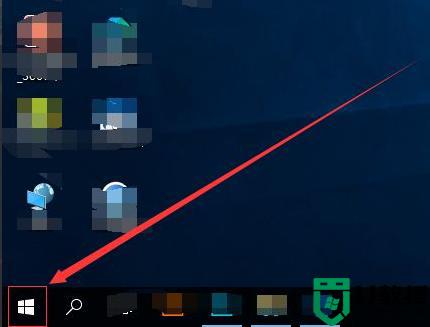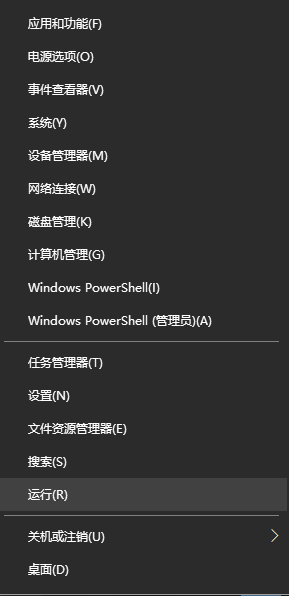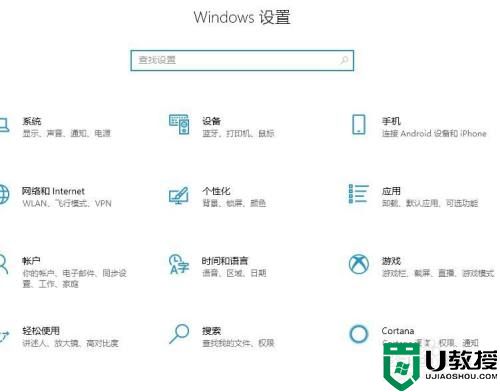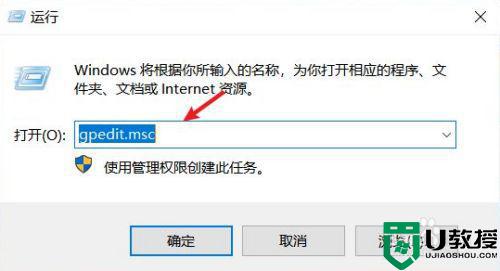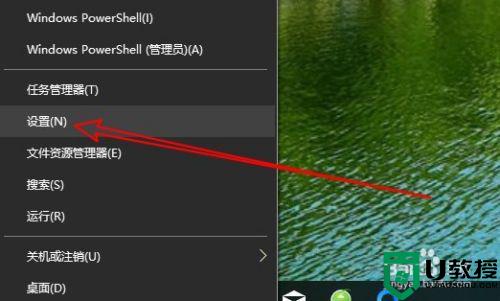win10自动下载垃圾软件怎么办 win10自动下载安装垃圾软件如何解决
每次在启动win10 ghost系统的时候,有些小伙伴总是会发觉桌面上多了一些无用的垃圾软件,这些软件都是没有经过用户的允许就自动下载的,不仅占据了win10电脑的内存,也影响了用户的体验,对此win10自动下载垃圾软件怎么办呢?下面小编就来告诉大家win10自动下载安装垃圾软件解决方法。
推荐下载:win10旗舰版系统
具体方法:
1、按快捷键win+R打开运行窗口。在搜索框中输入gpedit.msc,再按回车键。
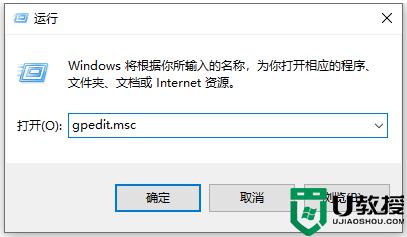
2、本地组策略编辑器中选择“计算机配置”——“管理模块”——“windows组件”——“windows installer”。
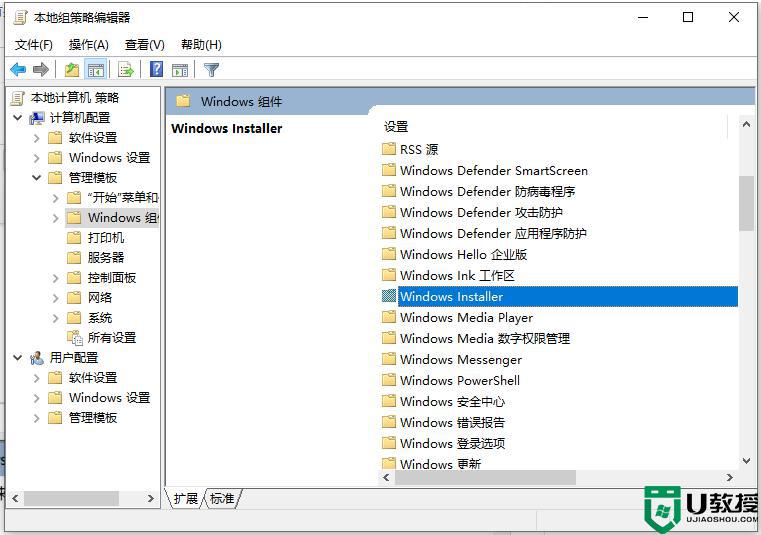
3、双击windows installer,选择并打开关闭windows installer选项。
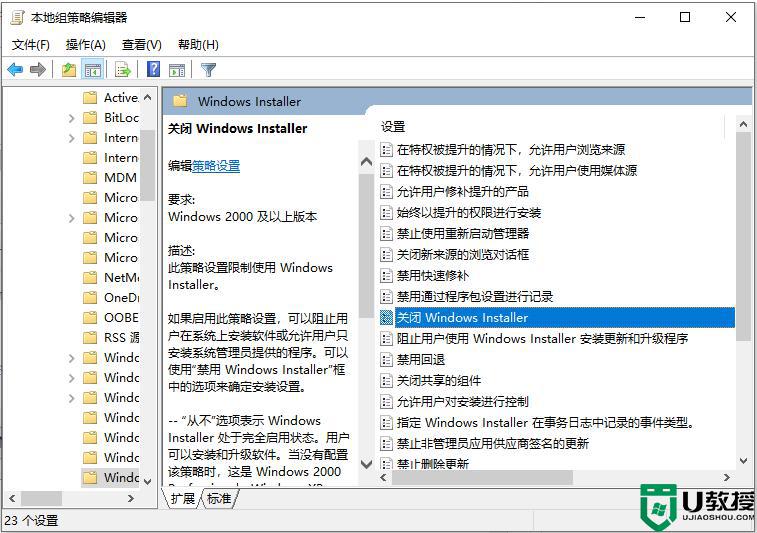
4、在关闭windows installer页面里,先要选择已启用功能。然后在选项区里选择始终选项,最后点击应用确定按钮就可以了。
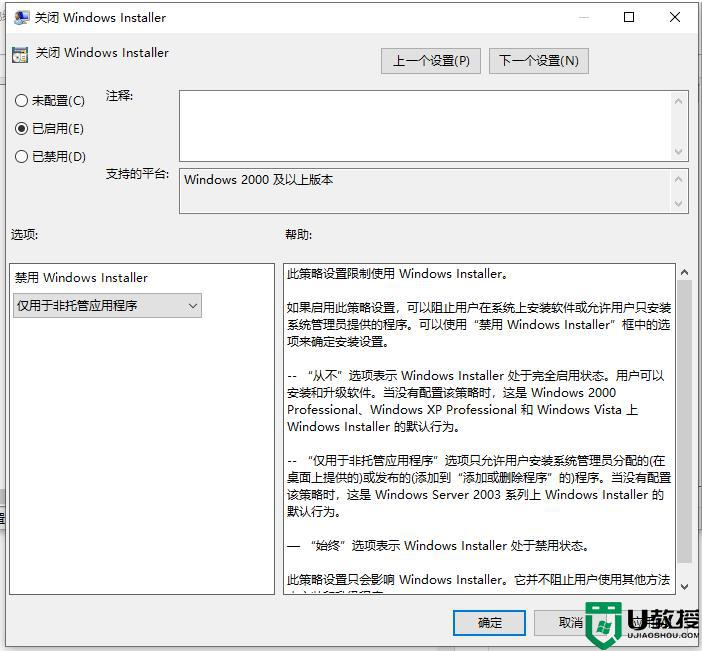
5、随后回到windows installer页面里,选择并打开禁止用户安装选项。
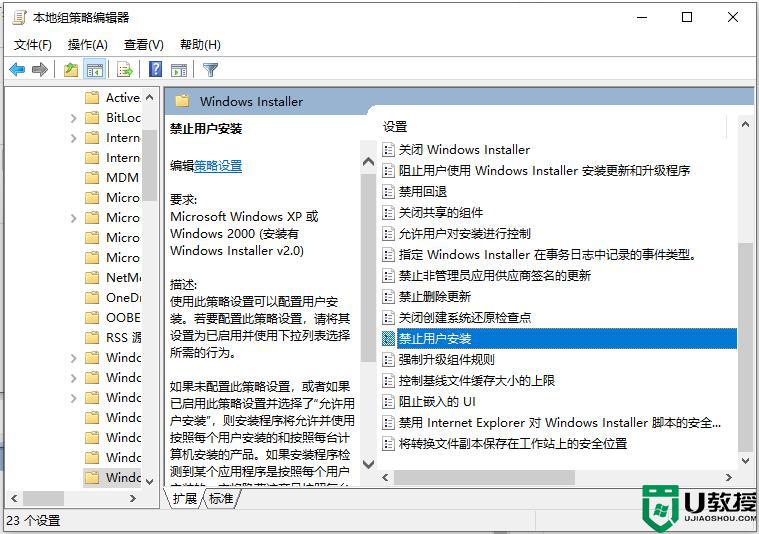
6、在打开禁止用户安装页面里,先要将功能开启。这里选择已启用选项,然后在选项区里选择隐藏用户安装选项,最后点击确定按钮即可阻止电脑自动安装软件。
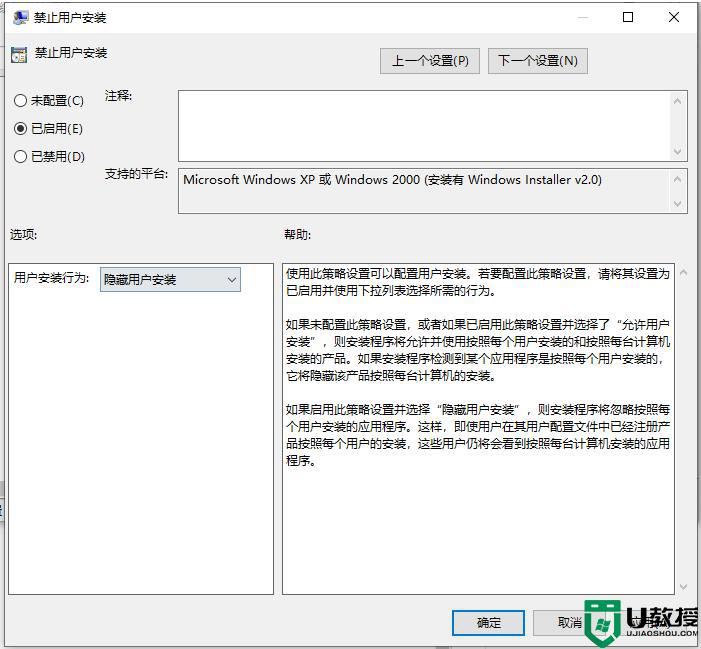
上述就是小编教大家的win10自动下载安装垃圾软件解决方法了,有出现这种现象的小伙伴不妨根据小编的方法来解决吧,希望能够对大家有所帮助。